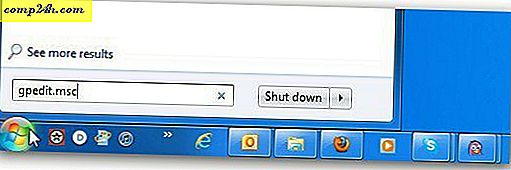Slik legger du til apper for å tenne brann via nettet
I likhet med andre Android-enheter har Kindle Fire muligheten til å trykke apps til enheten eksternt via en nettbutikk. I Kindle-saken virker det bra med Amazon Appstore. Hvis du leter etter en enkel måte å legge til gratis appen til dagen på kontoen din, er dette den. Merk at i motsetning til Google Play, blir appene ikke automatisk lastet ned til enheten, men de vil være tilgjengelige fra fanen App-Cloud.
Amazon Appstore
Det er relativt enkelt å legge til apps til Kindle Fire. Det krever at du har en Amazon-konto og en nettleser. For å komme i gang, besøk Amazon Appstore for Android med nettleseren og enheten du ønsker. En annen ekstra bonus for å legge til apper på denne måten er at du kan teste stasjonen (forhåndsvise) dem før du kjøper. Du må være logget inn på din Amazon-konto for at dette skal fungere.
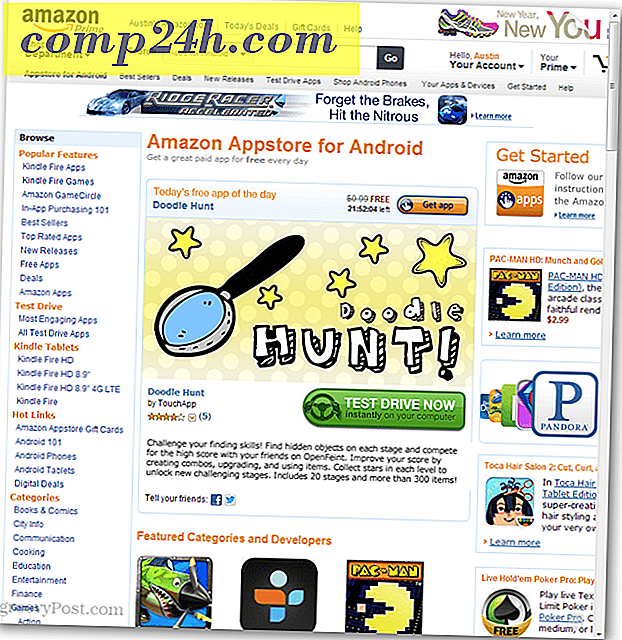
Når du ser en app du vil ha, klikker du på knappen "Få app" (eller "Få nå med 1-klikk") ved siden av den.

Du vil legge merke til etter at du har lagt til hver app at en liten "Hvor er min app?" Boks vil dukke opp etter at du har lagt til hvert program. På enheter som ikke er Kindle, vises apper i Android App Store Android-appen. På Kindle, men de vises i fanen Cloud på appen siden som vist nedenfor.

Gitt nok tid, vil appene lagt til via Amazon.com dukke opp i kategorien Cloud i Kindle Fire (vanligvis etter en omstart). Det er imidlertid en enkel måte å få dem til å vises umiddelbart.

Åpne varslingslinjen ved å sveipe ned fra toppen av skjermen. På snarveilinjen, trykk på Synkronisering-knappen. Dette vil tvinge Kindle Fire til å koble til Amazon.com og oppdatere listen over cloud apps med en gang.

Nå skal alle appene du kjøpte eller lagt til via Appstore, vises i skygfanen på Kindles apps-side. For å bruke dem, alt du trenger å gjøre er å trykke på det og laste det ned til brannen. Allerede nedlastede apper vil vise et merke i nederste høyre hjørne av ikonet.